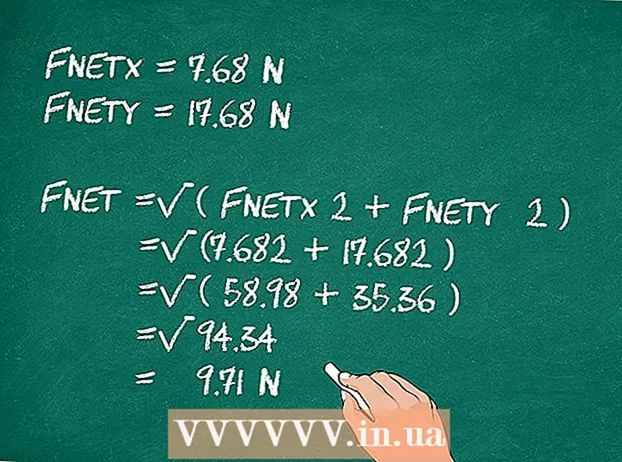लेखक:
Judy Howell
निर्मितीची तारीख:
1 जुलै 2021
अद्यतन तारीख:
23 जून 2024

सामग्री
- पाऊल टाकण्यासाठी
- 4 पैकी 1 पद्धत: सॅमसंग गॅलेक्सीसह
- 4 पैकी 2 पद्धत: Android 8.1 आणि 9.0 सह
- 4 पैकी 3 पद्धत: Google 8.0 सह
- 4 पैकी 4 पद्धत: सॅमसंग गूगल पिक्सल 3 सह
हा लेख आपल्याला आपल्या Android वर एकाच वेळी आपल्या Wi-Fi, मोबाइल डेटा आणि ब्लूटुथची नेटवर्क सेटिंग्ज रीसेट कशी करावी हे दर्शवेल. आपण सेटिंग्ज मेनूमध्ये आपल्या नेटवर्क सेटिंग्ज रीसेट करू शकता. तथापि, आपण वापरत असलेल्या फोनच्या निर्माता आणि मॉडेलनुसार सेटिंग्ज मेनू भिन्न असतो.
पाऊल टाकण्यासाठी
4 पैकी 1 पद्धत: सॅमसंग गॅलेक्सीसह
 स्क्रीनच्या तळाशी स्वाइप करा. हे आपल्या फोनवर सर्व अॅप्सची सूची प्रदर्शित करेल.
स्क्रीनच्या तळाशी स्वाइप करा. हे आपल्या फोनवर सर्व अॅप्सची सूची प्रदर्शित करेल. - आपले अॅप्स एकाधिक पृष्ठांवर प्रदर्शित केले जाऊ शकतात. एका पृष्ठावरून दुसर्या पृष्ठावर जाण्यासाठी डावीकडे आणि उजवीकडे स्वाइप करा.
 सेटिंग्ज अॅप उघडा
सेटिंग्ज अॅप उघडा  दाबा सामान्य व्यवस्थापन सेटिंग्ज अॅपमधील सेटिंग्ज मेनूच्या तळाशी. हे जनरल मॅनेजमेंट मेनू आणेल.
दाबा सामान्य व्यवस्थापन सेटिंग्ज अॅपमधील सेटिंग्ज मेनूच्या तळाशी. हे जनरल मॅनेजमेंट मेनू आणेल.  दाबा रीसेट करा जनरल मॅनेजमेंट मेनूच्या तळाशी. हे रीसेट मेनू प्रदर्शित करेल.
दाबा रीसेट करा जनरल मॅनेजमेंट मेनूच्या तळाशी. हे रीसेट मेनू प्रदर्शित करेल.  दाबा नेटवर्क सेटिंग्ज रीसेट करा. सेटिंग्ज मेनूमधील हा दुसरा पर्याय आहे. हे आपले पृष्ठ वाई-फाय, मोबाइल डेटा आणि ब्लूटुथ सेटिंग्ज रीसेट करेल असे वर्णन करणारे एक पृष्ठ आणेल.
दाबा नेटवर्क सेटिंग्ज रीसेट करा. सेटिंग्ज मेनूमधील हा दुसरा पर्याय आहे. हे आपले पृष्ठ वाई-फाय, मोबाइल डेटा आणि ब्लूटुथ सेटिंग्ज रीसेट करेल असे वर्णन करणारे एक पृष्ठ आणेल.  दाबा सेटिंग्ज रीसेट करा. हे पृष्ठावरील मजकूराच्या खाली निळे बटण आहे. हे आपल्याला पुष्टीकरण स्क्रीनवर घेऊन जाईल.
दाबा सेटिंग्ज रीसेट करा. हे पृष्ठावरील मजकूराच्या खाली निळे बटण आहे. हे आपल्याला पुष्टीकरण स्क्रीनवर घेऊन जाईल. - आपण सुरक्षितता संकेतशब्द, पिन किंवा नमुना सेट केल्यास आपण सुरू ठेवण्यापूर्वी तो प्रविष्ट करणे आवश्यक आहे.
 दाबा सेटिंग्ज रीसेट करा. हे आपल्या नेटवर्क सेटिंग्ज रीसेट करू इच्छित असल्याची पुष्टी करेल आणि हे पूर्ण होईल.
दाबा सेटिंग्ज रीसेट करा. हे आपल्या नेटवर्क सेटिंग्ज रीसेट करू इच्छित असल्याची पुष्टी करेल आणि हे पूर्ण होईल.
4 पैकी 2 पद्धत: Android 8.1 आणि 9.0 सह
 स्क्रीनच्या तळाशी स्वाइप करा. हे आपल्या फोनवरील सर्व अॅप्सची सूची आणेल.
स्क्रीनच्या तळाशी स्वाइप करा. हे आपल्या फोनवरील सर्व अॅप्सची सूची आणेल. - आपले अॅप्स एकाधिक पृष्ठांवर प्रदर्शित केले जाऊ शकतात. एका पृष्ठावरून दुसर्या पृष्ठावर जाण्यासाठी डावीकडे आणि उजवीकडे स्वाइप करा.
 सेटिंग्ज अॅप उघडा
सेटिंग्ज अॅप उघडा  खाली स्क्रोल करा आणि दाबा प्रणाली सेटिंग्ज अॅपमधील सेटिंग्ज मेनूच्या तळाशी. हे एका वर्तुळात "i" सारखे चिन्हाच्या पुढे आहे.
खाली स्क्रोल करा आणि दाबा प्रणाली सेटिंग्ज अॅपमधील सेटिंग्ज मेनूच्या तळाशी. हे एका वर्तुळात "i" सारखे चिन्हाच्या पुढे आहे.  दाबा पर्याय रीसेट करा सिस्टम सेटिंग्ज मेनूच्या तळाशी. हे आपल्या फोनची विविध कार्ये रीसेट करण्यासाठी पर्याय आणेल.
दाबा पर्याय रीसेट करा सिस्टम सेटिंग्ज मेनूच्या तळाशी. हे आपल्या फोनची विविध कार्ये रीसेट करण्यासाठी पर्याय आणेल.  दाबा वायफाय, मोबाइल आणि ब्लूटूथ रीसेट करा. कोणत्या नेटवर्क सेटिंग्ज रीसेट केल्या जातील हे स्पष्ट करणारे हे पृष्ठ प्रदर्शित करेल.
दाबा वायफाय, मोबाइल आणि ब्लूटूथ रीसेट करा. कोणत्या नेटवर्क सेटिंग्ज रीसेट केल्या जातील हे स्पष्ट करणारे हे पृष्ठ प्रदर्शित करेल.  दाबा सेटिंग्ज रीसेट करा. आपण आपल्या नेटवर्क सेटिंग्ज रीसेट करू इच्छिता याची पुष्टी करण्यास सांगत हे एक पुष्टीकरण पॉपअप आणेल.
दाबा सेटिंग्ज रीसेट करा. आपण आपल्या नेटवर्क सेटिंग्ज रीसेट करू इच्छिता याची पुष्टी करण्यास सांगत हे एक पुष्टीकरण पॉपअप आणेल. - आपण सुरक्षितता संकेतशब्द, पिन किंवा नमुना सेट केल्यास आपण सुरू ठेवण्यापूर्वी तो प्रविष्ट करणे आवश्यक आहे.
 दाबा सेटिंग्ज रीसेट करा. हे आपल्या नेटवर्क सेटिंग्ज रीसेट करू इच्छित असल्याची पुष्टी करेल आणि हे पूर्ण होईल.
दाबा सेटिंग्ज रीसेट करा. हे आपल्या नेटवर्क सेटिंग्ज रीसेट करू इच्छित असल्याची पुष्टी करेल आणि हे पूर्ण होईल.
4 पैकी 3 पद्धत: Google 8.0 सह
 स्क्रीनच्या तळाशी स्वाइप करा. हे आपल्या फोनवरील सर्व अॅप्सची सूची आणेल.
स्क्रीनच्या तळाशी स्वाइप करा. हे आपल्या फोनवरील सर्व अॅप्सची सूची आणेल. - आपले अॅप्स एकाधिक पृष्ठांवर प्रदर्शित केले जाऊ शकतात. एका पृष्ठावरून दुसर्या पृष्ठावर जाण्यासाठी डावीकडे आणि उजवीकडे स्वाइप करा.
 सेटिंग्ज अॅप उघडा
सेटिंग्ज अॅप उघडा  खाली स्क्रोल करा आणि दाबा प्रणाली सेटिंग्ज अॅपमधील सेटिंग्ज मेनूच्या तळाशी. हे एका वर्तुळात "i" सारखे चिन्हाच्या पुढे आहे.
खाली स्क्रोल करा आणि दाबा प्रणाली सेटिंग्ज अॅपमधील सेटिंग्ज मेनूच्या तळाशी. हे एका वर्तुळात "i" सारखे चिन्हाच्या पुढे आहे.  दाबा रीसेट करा सेटिंग्ज अॅपमधील सिस्टम सेटिंग्ज मेनूच्या तळाशी. हे आपला फोन रीसेट करण्यासाठी पर्याय आणेल.
दाबा रीसेट करा सेटिंग्ज अॅपमधील सिस्टम सेटिंग्ज मेनूच्या तळाशी. हे आपला फोन रीसेट करण्यासाठी पर्याय आणेल.  दाबा नेटवर्क सेटिंग्ज रीसेट करा. हे आपले वाय-फाय, मोबाइल डेटा आणि ब्लूटुथ सेटिंग्ज रीसेट करेल असे वर्णन करणारे एक पृष्ठ प्रदर्शित करेल.
दाबा नेटवर्क सेटिंग्ज रीसेट करा. हे आपले वाय-फाय, मोबाइल डेटा आणि ब्लूटुथ सेटिंग्ज रीसेट करेल असे वर्णन करणारे एक पृष्ठ प्रदर्शित करेल.  दाबा सेटिंग्ज रीसेट करा. नेटवर्क सेटिंग्ज रीसेट पृष्ठावरील मजकूराच्या तळाशी असलेले हे निळे बटण आहे.
दाबा सेटिंग्ज रीसेट करा. नेटवर्क सेटिंग्ज रीसेट पृष्ठावरील मजकूराच्या तळाशी असलेले हे निळे बटण आहे. - आपण सुरक्षितता संकेतशब्द, पिन किंवा नमुना सेट केल्यास आपण सुरू ठेवण्यापूर्वी तो प्रविष्ट करणे आवश्यक आहे.
 दाबा सेटिंग्ज रीसेट करा. हे आपल्या नेटवर्क सेटिंग्ज रीसेट करू इच्छित असल्याची पुष्टी करेल आणि हे त्वरित पूर्ण होईल.
दाबा सेटिंग्ज रीसेट करा. हे आपल्या नेटवर्क सेटिंग्ज रीसेट करू इच्छित असल्याची पुष्टी करेल आणि हे त्वरित पूर्ण होईल.
4 पैकी 4 पद्धत: सॅमसंग गूगल पिक्सल 3 सह
 स्क्रीनच्या वरच्या बाजूला खाली स्वाइप करा. काही फोनवर, गूगल पिक्सेल 1 प्रमाणेच, आपल्याला स्क्रीनच्या तळाशी स्वाइप करावे लागेल. हे आपल्या फोनवरील सर्व अॅप्सची सूची आणेल.
स्क्रीनच्या वरच्या बाजूला खाली स्वाइप करा. काही फोनवर, गूगल पिक्सेल 1 प्रमाणेच, आपल्याला स्क्रीनच्या तळाशी स्वाइप करावे लागेल. हे आपल्या फोनवरील सर्व अॅप्सची सूची आणेल. - आपले अॅप्स एकाधिक पृष्ठांवर प्रदर्शित केले जाऊ शकतात. एका पृष्ठावरून दुसर्या पृष्ठावर जाण्यासाठी डावीकडे आणि उजवीकडे स्वाइप करा.
 सेटिंग्ज अॅप उघडा
सेटिंग्ज अॅप उघडा  खाली स्क्रोल करा आणि दाबा प्रणाली सेटिंग्ज अॅपमधील सेटिंग्ज मेनूच्या तळाशी. हे एका वर्तुळात "i" सारखे चिन्हाच्या पुढे आहे.
खाली स्क्रोल करा आणि दाबा प्रणाली सेटिंग्ज अॅपमधील सेटिंग्ज मेनूच्या तळाशी. हे एका वर्तुळात "i" सारखे चिन्हाच्या पुढे आहे.  दाबा प्रगत सिस्टम मेनूमधून. हे प्रगत सेटिंग्ज पर्याय प्रदर्शित करेल.
दाबा प्रगत सिस्टम मेनूमधून. हे प्रगत सेटिंग्ज पर्याय प्रदर्शित करेल.  दाबा पर्याय रीसेट करा प्रगत सेटिंग्ज मेनूमध्ये. हे एका बाणाच्या आत असलेल्या घड्याळासारखे दिसणार्या चिन्हाच्या पुढे आहे.
दाबा पर्याय रीसेट करा प्रगत सेटिंग्ज मेनूमध्ये. हे एका बाणाच्या आत असलेल्या घड्याळासारखे दिसणार्या चिन्हाच्या पुढे आहे.  दाबा वायफाय, मोबाइल आणि ब्लूटूथ रीसेट करा. "रीसेट पर्याय" मेनूमधील हा पहिला पर्याय आहे. आपल्या नेटवर्क सेटिंग्ज रीसेट करण्यासाठी आपण हा पर्याय वापरला पाहिजे.
दाबा वायफाय, मोबाइल आणि ब्लूटूथ रीसेट करा. "रीसेट पर्याय" मेनूमधील हा पहिला पर्याय आहे. आपल्या नेटवर्क सेटिंग्ज रीसेट करण्यासाठी आपण हा पर्याय वापरला पाहिजे.  दाबा सेटिंग्ज रीसेट करा. आपल्याला एक पॉप-अप दिसेल.
दाबा सेटिंग्ज रीसेट करा. आपल्याला एक पॉप-अप दिसेल. - आपण सुरक्षितता संकेतशब्द, पिन किंवा नमुना सेट केल्यास आपण सुरू ठेवण्यापूर्वी तो प्रविष्ट करणे आवश्यक आहे.
 दाबा सेटिंग्ज रीसेट करा. येथे आपण पुष्टी करता की आपण आपल्या नेटवर्क सेटिंग्ज रीसेट करू इच्छिता आणि हे त्वरित केले जाईल.
दाबा सेटिंग्ज रीसेट करा. येथे आपण पुष्टी करता की आपण आपल्या नेटवर्क सेटिंग्ज रीसेट करू इच्छिता आणि हे त्वरित केले जाईल.